疫情比以往任何时候都更加需要远程教育。 这使得像 Moodle 这样的学习管理系统 (LMS) 对于确保教育在越来越多的学校以虚拟方式提供时保持正轨比以往任何时候都更加重要。
Moodle 是一个用 PHP 编写的免费 LMS,并在开放源代码 GNU 通用公共许可证 (GPL) 下分发。 它由 Martin Dougiamas 开发,自 2002 年发布以来一直在不断开发中。 Moodle 可用于混合学习、远程学习、翻转课堂和其他形式的电子学习。 目前有超过 1.9 亿用户和全球 145,000 个注册的 Moodle 站点。
我曾以管理员、教师和学生的身份使用过 Moodle,在本文中,我将向您展示如何设置并开始使用它。
在 Linux 上安装 Moodle
Moodle 的 系统要求不高,并且有大量文档可以帮助您。 我最喜欢的安装方法是从 Turnkey Linux 下载 ISO,并在 VirtualBox 中安装 Moodle 站点。
首先,下载 Moodle ISO 并将其保存到您的计算机。
接下来,使用以下命令从 Linux 命令行安装 VirtualBox:
$ sudo apt install virtualbox
或
$ sudo dnf install virtualbox
下载完成后,启动 VirtualBox 并在控制台上选择“新建”按钮。

(Don Watkins, CC BY-SA 4.0)
为您的虚拟机选择一个名称、您的操作系统 (Linux) 以及您正在使用的 Linux 类型(例如,Debian 64 位)。
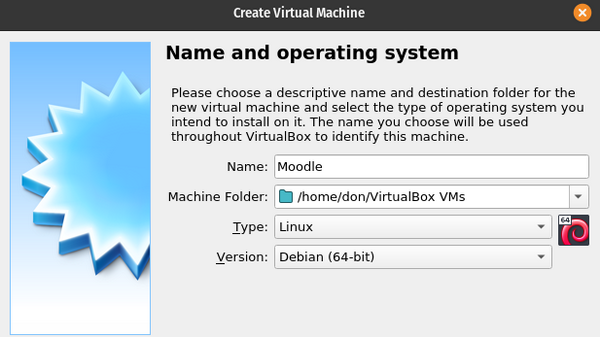
(Don Watkins, CC BY-SA 4.0)
接下来,设置您的虚拟机 (VM) 内存大小 - 使用默认的 1024MB。 然后,选择一个动态分配的虚拟磁盘并将 Moodle.iso 附加到您的虚拟机。
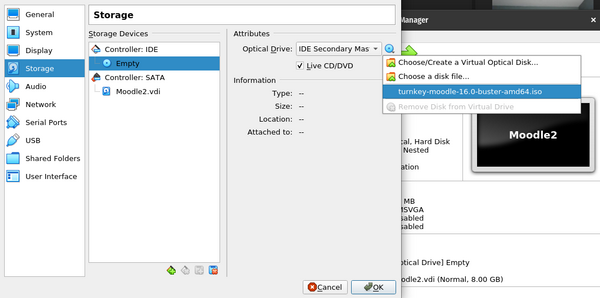
(Don Watkins, CC BY-SA 4.0)
将您的网络设置从 NAT 更改为 桥接网卡。 然后启动计算机并安装 ISO 以创建 Moodle 虚拟机。 在安装过程中,系统会提示您为 root 帐户、MySQL 和 Moodle 创建密码。 Moodle 密码必须至少包含八个字符、一个大写字母和一个特殊字符。
重新启动虚拟机。 安装完成后,请务必将您的 Moodle 设备设置记录在安全的地方。 (安装后,您可以根据需要删除 ISO 文件。)
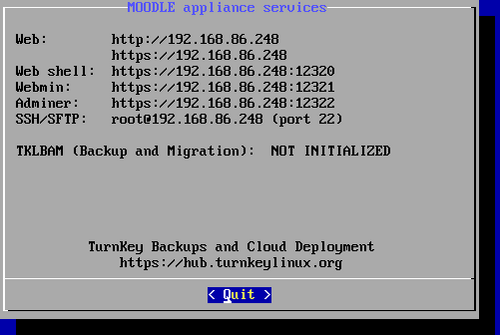
(Don Watkins, CC BY-SA 4.0)
重要的是要注意,您的 Moodle 实例目前对 Internet 上的任何人都不可见。 它只存在于您的本地网络中:只有与您连接到同一路由器或 wifi 接入点的建筑物中的人才能访问您的站点。 全球互联网无法访问它,因为您位于防火墙后面(嵌入在您的路由器中,也可能嵌入在您的计算机中)。 有关配置网络的更多信息,请阅读 Seth Kenlon 关于打开端口和通过防火墙路由流量的文章。
开始使用 Moodle
现在您可以登录您的 Moodle 机器并熟悉该软件。 使用默认登录用户名 admin 和您在创建 Moodle VM 时设置的密码登录 Moodle。
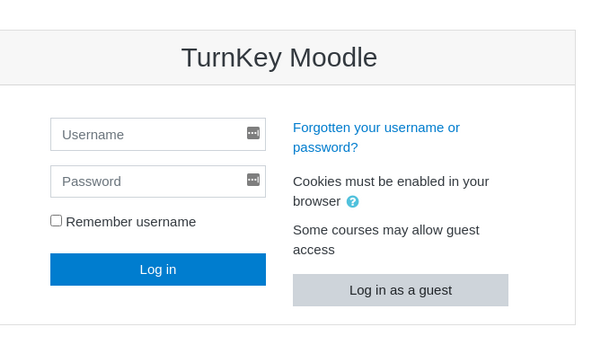
(Don Watkins, CC BY-SA 4.0)
首次登录后,您将看到新的 Moodle 站点的主仪表板。
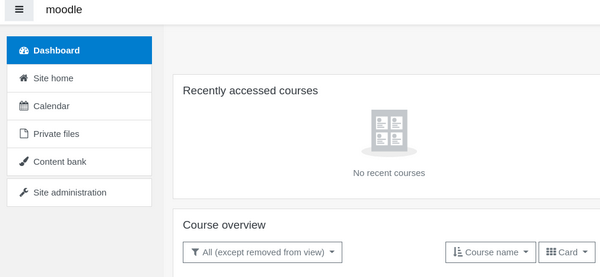
(Don Watkins, CC BY-SA 4.0)
默认设备名称是 Turnkey Moodle,但很容易更改它以适应您的学校、教室或其他需求和偏好。 要个性化您的 Moodle 站点,请在用户界面左侧的菜单中选择 站点主页。 然后单击显示器右侧的 设置 图标,然后选择 编辑设置。
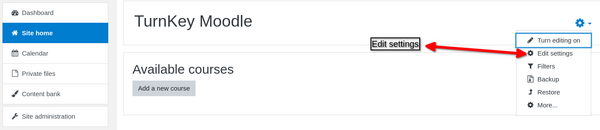
(Don Watkins, CC BY-SA 4.0)
您可以更改站点的名称并根据需要添加简称和站点描述。

(Don Watkins, CC BY-SA 4.0)
请务必滚动到底部并保存您的更改。 现在您的站点已个性化。
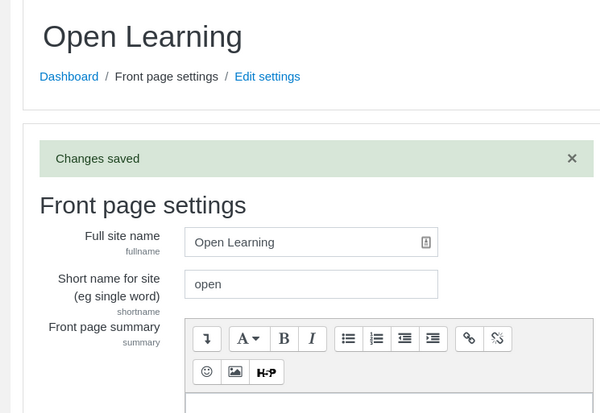
(Don Watkins, CC BY-SA 4.0)
默认类别是“其他”,这无助于人们识别您网站的用途。 要添加类别,请返回主仪表板并从左侧菜单中选择 站点管理。 在 课程 下,选择 添加类别 并输入有关您站点的详细信息。
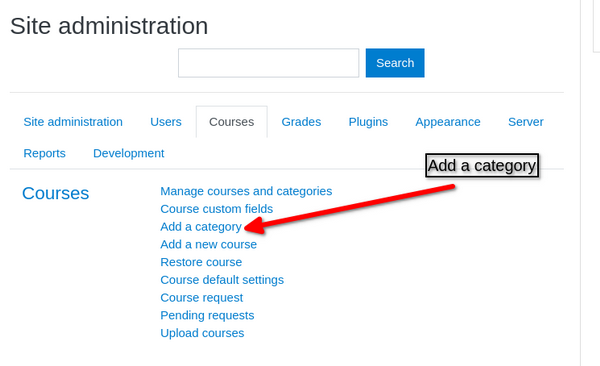
(Don Watkins, CC BY-SA 4.0)
要添加课程,请返回 站点管理,然后单击 添加新课程。 您将看到一系列选项,例如命名您的课程、提供简称、分配类别以及设置课程的开始和结束日期。 您还可以设置课程格式的选项,例如社交、每周和主题,以及其外观、文件上传大小、完成跟踪等。
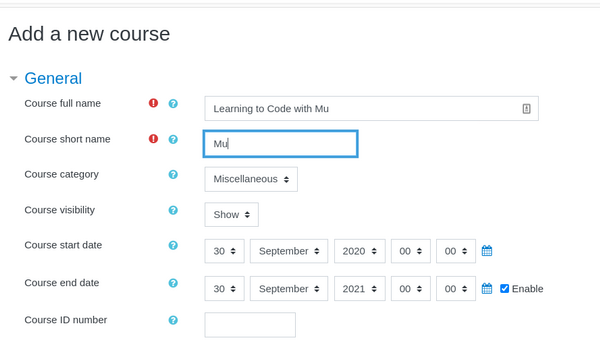
(Don Watkins, CC BY-SA 4.0)
添加和管理用户
现在您已经设置了课程,您可以添加用户。 有多种方法可以做到这一点。 如果您是家庭学校教师,手动输入是一个好的开始。 Moodle 支持基于电子邮件的注册、LDAP、Shibboleth 等。 学区和其他较大的安装可以使用逗号分隔的文件上传用户。 也可以批量添加密码,并在首次登录时强制更改密码。 有关更多信息,请务必查阅 Moodle 的文档。
Moodle 是一个非常精细的、面向权限的环境。 可以轻松地将策略和角色分配给用户,并使用 Moodle 的菜单强制执行这些分配。
Moodle 中有很多角色,每个角色都有特定的权限。 默认角色是管理员、课程创建者、教师、非编辑教师、学生、访客和经过身份验证的用户,但您可以添加其他角色。
向您的课程添加内容
设置好您的 Moodle 站点和课程后,您可以将内容添加到课程中。 Moodle 拥有创建精彩内容所需的所有工具,并且它建立在强调社会建构主义观点的坚实教学法之上。
我创建了一个名为 Code with Mu 的示例课程。 它位于“编程”类别和“Python”子类别中。
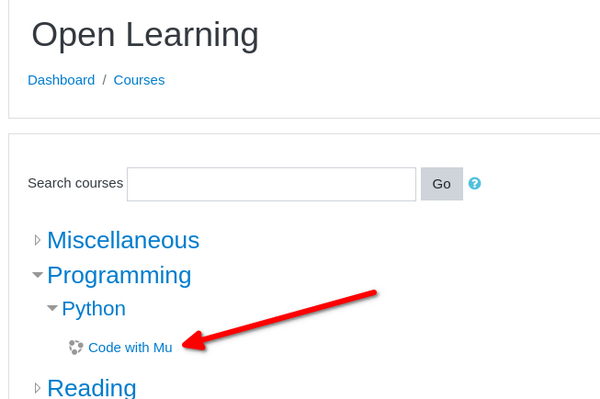
(Don Watkins, CC BY-SA 4.0)
我为我的课程选择了每周格式,默认为四周。 使用编辑工具,我隐藏了课程的第一周以外的所有周。 这确保了我的学生专注于材料。
作为教师或 Moodle 管理员,我可以单击 添加活动或资源 将活动添加到每周的教学中。

(Don Watkins, CC BY-SA 4.0)
我得到一个弹出窗口,其中包含我可以分配给学生的各种活动。
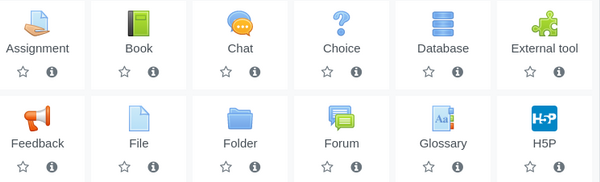
(Don Watkins, CC BY-SA 4.0)
Moodle 的工具和活动使我可以轻松地创建学习材料,并在本周结束时进行简短的测验。

(Don Watkins, CC BY-SA 4.0)
您可以使用 1,600 多个插件来扩展 Moodle,其中包含新活动、问题类型、与其他系统的集成等。 例如,BigBlueButton 插件支持幻灯片共享、白板、音频和视频聊天以及分组讨论室。 其他需要考虑的包括用于视频会议的 Jitsi 插件、抄袭检查器,以及用于颁发徽章的 Open Badge Factory。
继续探索 Moodle
Moodle 是一个功能强大的 LMS,我希望这篇介绍能激发您学习更多知识的兴趣。 有优秀的教程可以帮助您提高技能,您可以在其演示站点上查看 Moodle 的运行情况,或者访问 Moodle 的源代码,如果您想了解其内部机制或 贡献于开发。 如果您喜欢在旅途中工作,Moodle 还有一个适用于 iOS 和 Android 的出色的 移动应用。 在 Twitter、Facebook 和 LinkedIn 上关注 Moodle,以了解最新信息。



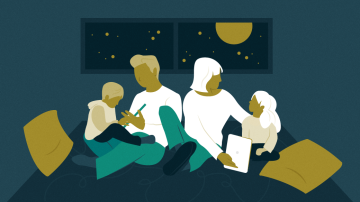
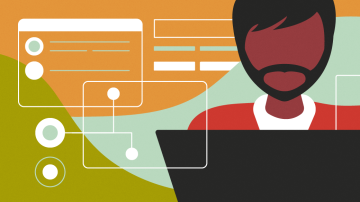






6 条评论